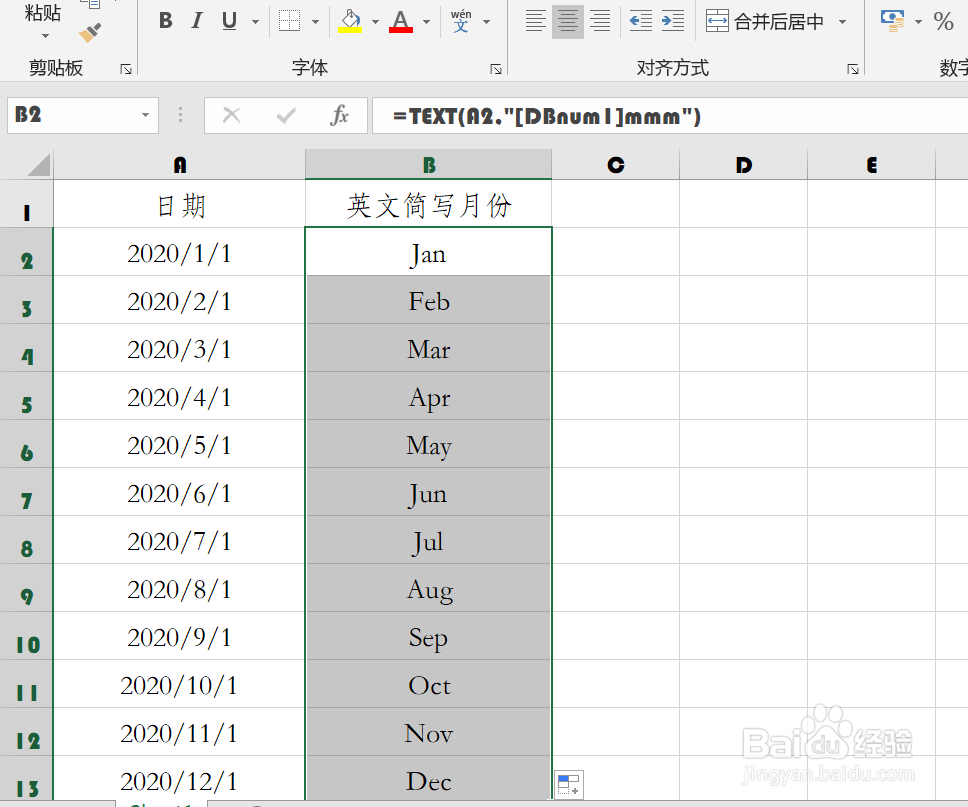1、如本例,要求将A列中完整的日期转换为简体月份显示。
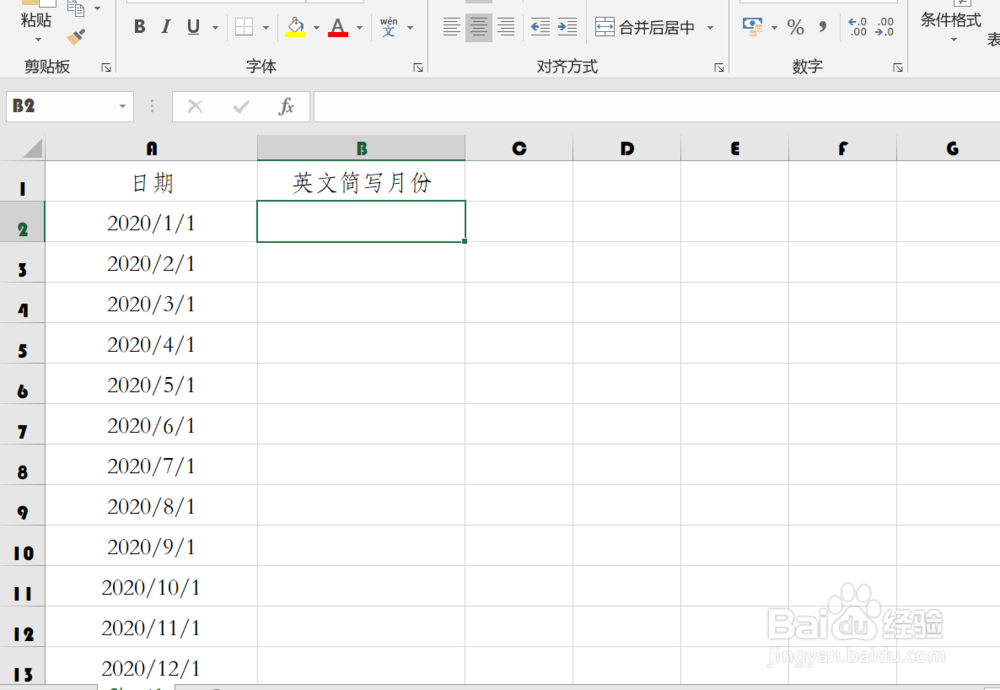
2、首先将A2单元坼黉赞楞格的日期转换为简体英文格式,点击选择B2单元格,在单元格内输入运算符号=,然后点击【FX】按钮。
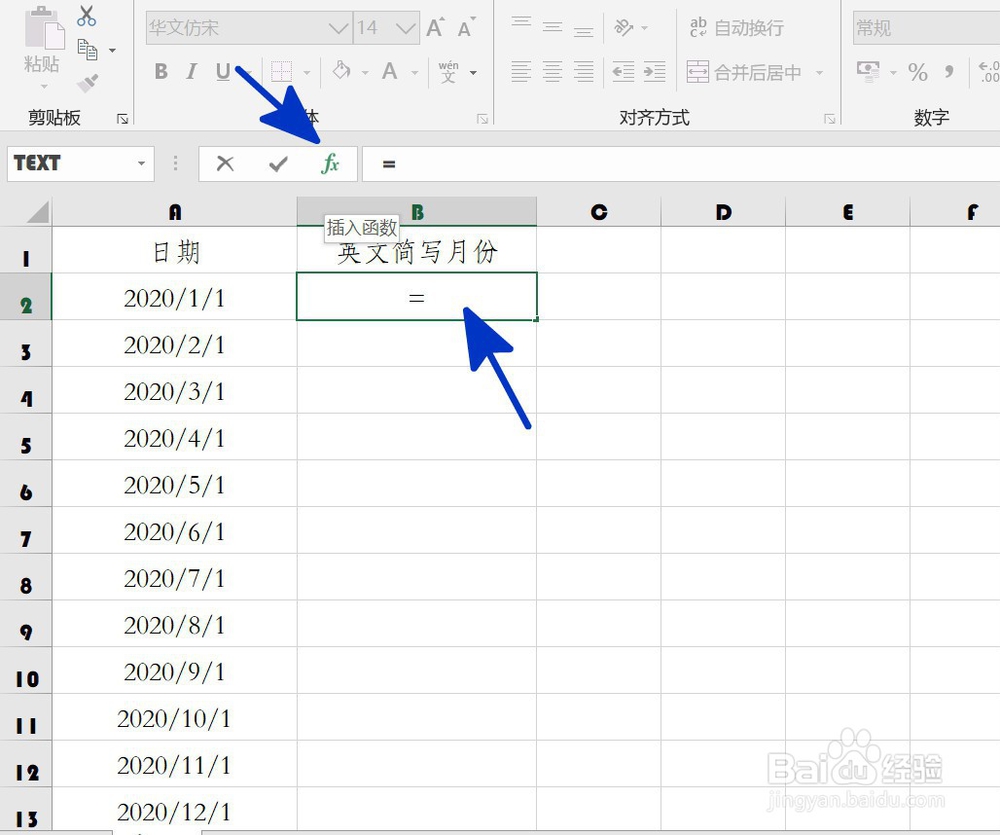
3、如下图,通过上一步骤,系统中弹出了【插入函数】对话框,在对话框中点击选择[TEXT],完成后点击【确定】按钮。
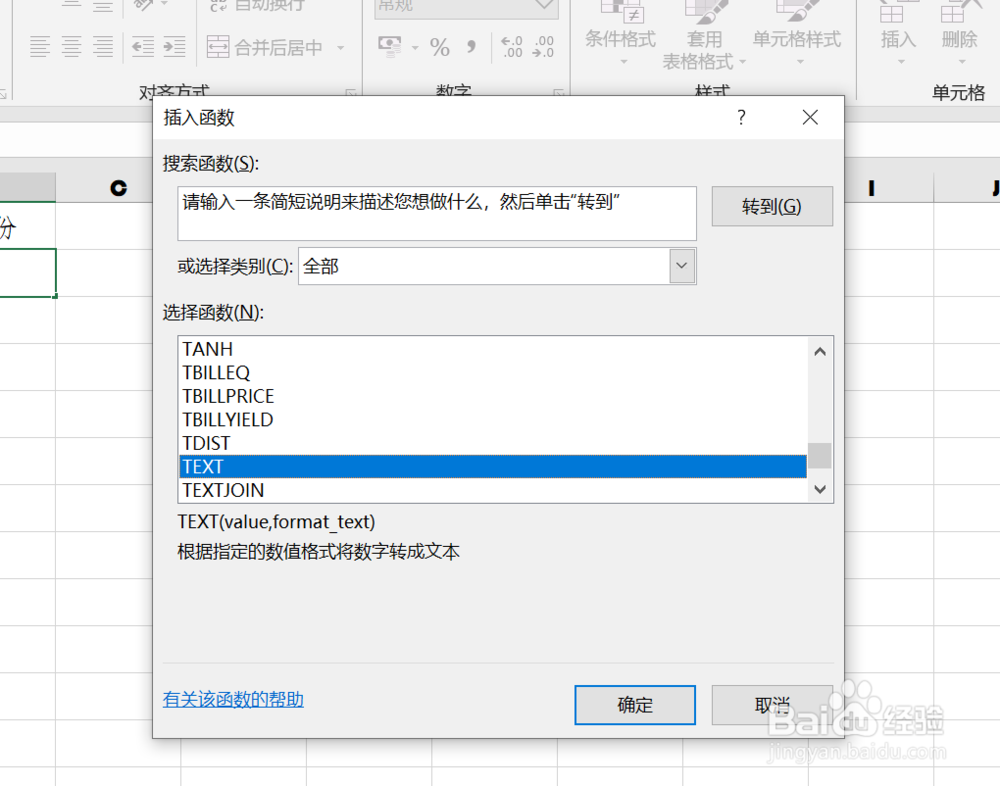
4、通过上一步骤,系统中弹出了【函数参数】对话框:将光标移咿蛙匆盗动到第一个参数后面的对话框中,在工作表中点击选择A2单元格;将光标移动到第二个参数后面的对话框中,在工作表中输入[DBnum1]mmm,完成后点击【确定】按钮。
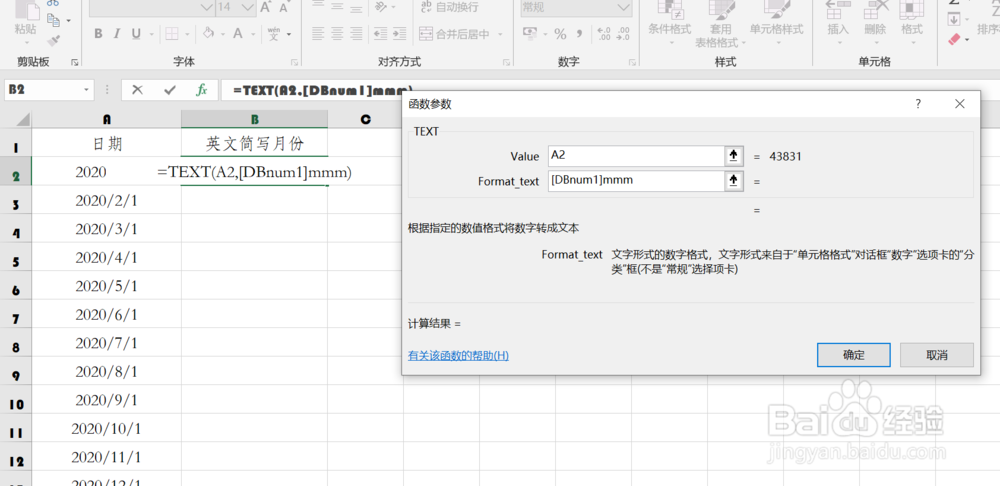
5、返回到工作表中,通过以上操作步骤,A2单元格的日期就转换为了简体英文格式的月份显示,结果在B2单元格。
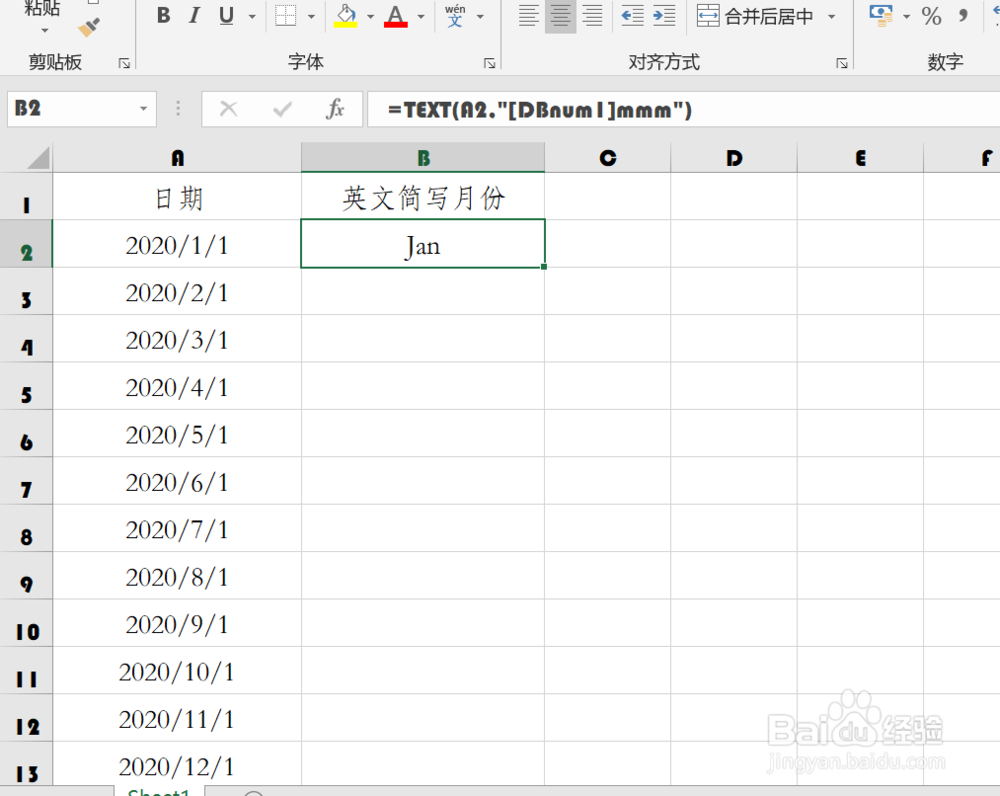
6、将光标移动到B2单元格的右下角,当光标变为十字形的时候,点击鼠标左键拖动鼠标,将公式复制到其他单元格即可。